Почему зависает компьютер при просмотре видео в ютубе
Вашему железу, за четыре годика должно перевалить. Неадекватное поведение компа сразу было замечено, с первого дня покупки. или после приобретения новой или замены старой железки стали наблюдаться зависоны? Для большей информативности выкладывайте всё что есть по компу. замеры температур, разгоны, частоты, кодеки, плееры итд итп , фотки внутранки. Чем замерить? Где отвинтить? Спрашивайте не стесняйтесь.
Да вот примерно пол месяца назад, была Windows XP начало всё так зависать, переставил на Windows 7 x64 но всё ровно так зависает.
Ну если бы с нетом были бы проблемы видео тормозило, но не как не комп. Интернет 1 М/бит
Похоже на проблему с кодеками. Для Виндовс64 желательно использовать именно кодеки для 64 битных систем. А за 4 годика, как отметил коллега, с картой типа 8800 могло многое произойти, посмотрите наличие пыли в радиаторе под кожухом.
Как говорил ранее стояла XP и всё было хоошо, ну попробую кодеки ещё поставить. Нет я всю систему тщательно чистил!
PS
Я знаю что надо всё это борохло менять, но средств сейчас нету( Прочитал кучу всякой информации и в BIOS’e копался, не чего не помогает(
| Меню пользователя JOKFEN |
| Посмотреть профиль |
| Найти ещё сообщения от JOKFEN |
JOKFEN #6
Так можно месяцами рассуждать и искать причины и проблемы. Давайте действуйте. модель блока питания где? маркировки памяти где? Обьективные температуры всего железа где? Температуры мерте и встроенными датчиками и на ощуп и в простое и в нагрузки компа
| Меню пользователя laptop |
| Посмотреть профиль |
| Найти ещё сообщения от laptop |
Так можно месяцами рассуждать и искать причины и проблемы. Давайте действуйте. модель блока питания где? маркировки памяти где? Обьективные температуры всего железа где? Температуры мерте и встроенными датчиками и на ощуп и в простое и в нагрузки компа
Будет сделано! А что такое маркировки памяти? Это имеется ввиду оперативной?
Блок питания, выписал всё что удалось разглядеть:
Gembird SP30848787
+5V — 38A
+12V1 — 18A
+12V2 — 18A
-5V — 0,5A
-12V — 0,5A
+3.3V — 30A
+5VSB — 2.5A
+5V +3.3V — 215W
Total — 600W
Оперативная память то что на них разглядел:
2 шт: 1024 Mb NCP Platinum ELPP7AVDR — 50M48
D5108AGTA — 5B — E
0936096480AO ST-G1u818. A2
2 шт: 1024 Mb eRAM HY50U12822CTP-043 KOA M7EAN521C1
Вот температура в обычном режиме:
Системная плата 49 °C (120 °F)
ЦП 56 °C (133 °F)
ЦП 1 / Ядро 1 62 °C (144 °F)
ЦП 1 / Ядро 2 58 °C (140 °F)
Aux 38 °C (100 °F)
Графический процессор 48 °C (118 °F)
Память ГП 48 °C (118 °F)
Окружение ГП 46 °C (115 °F)
Во время просмотра видео:
Системная плата 54 °C (129 °F)
ЦП 64 °C (145 °F)
ЦП 1 / Ядро 1 66 °C (151 °F)
ЦП 1 / Ядро 2 65 °C (149 °F)
Aux 44 °C (108 °F)
Графический процессор 50 °C (120 °F)
Память ГП 49 °C (120 °F)
Окружение ГП 47 °C (117 °F)
Во время игры:
Системная плата 55 °C (131 °F)
ЦП 77 °C (178 °F)
ЦП 1 / Ядро 1 80 °C (173 °F)
ЦП 1 / Ядро 2 79 °C (170 °F)
Aux 49 °C (118 °F)
Графический процессор 50 °C (122 °F)
Память ГП 49 °C (122 °F)
Окружение ГП 48 °C (118 °F)
скажите пожалуйста почему при просмотре видео на ютубе компьютер зависает?
Я не знаю профи в этом деле конечно, но у меня когда такая беда была, я сначала перепробывал, всё то, что у тебя в описании , а потом когда не получилось, я просто обновил все драйвера на компе через дпску, и всё нормализовалось, но не знаю это мне помогло или, что-то другое всё таки

lojcin 7 (92192) 34 176 793 7 лет
Попробуйте кодеки переустановить и как советует ,,Сплетник,, обновите драйвера.
=====================================
= Сopyright © Sam Lab — www.SamLab.ws =
=========================================
Описание
~~~~~~~~~~~~~~~~~~~~~~~~~~~~~~~~~~~~~~~~~~~~~~~~~~~~~~~~~
Набор лучших кодеков для паковки и фильтров для просмотра
~~~~~~~~~~~~~~~~~~~~~~~~~~~~~~~~~~~~~~~~~~~~~~~~~~~~~~~~~
DeCoDeR включает декодеры/фильтры для проигрывания файлов
CoDeC — декодеры и кодеки для упаковки/конвертации файлов
Player-версия CoDeC включает также три медиапроигрывателя
64-битные версии включают вместе 32-/64-битные компоненты
Главное отличие пакета — максимальная поддержка форматов!
~~~~~~~~~~~~~~~~~~~~~~~~~~~~~~~~~~~~~~~~~~~~~~~~~~~~~~~~~
=========================================================
Кодеки | dec | cod | p |
=========================================================
AC3 ACM 2.2 | — | + | + |
AAC ACM 1.9 | — | + | + |
CamStudio Codec 1.5 | — | + | + |
CineForm HD CODEC 3.2.2.185 | — | + | + |
LAME 3.99.5 | — | + | + |
Lagarith 1.3.27 | — | + | + |
MLC Lossless 1.2 | — | + | + |
MPEG Layer-3 4.20 | — | + | + |
x264 Revision 2274 | — | + | + |
XviD 1.4.127 (29.08.12) | — | + | + |
Ut Video Codec 14.2 | — | + | + |
VP8 Video Codec 1.20-4 | — | + | + |
=========================================================
Общие | dec | cod | p |
=========================================================
FFDShow Revision 4530 | + | + | + |
Gabest MPx Splitters 1.4.3.5033 | + | + | + |
Haali Media Splitter 1.13.138.44 | — | — | + |
LAV Filters 0.62.0 | + | + | + |
madVR DirectShow Video Renderer 0.87.10 | — | + | + |
Icaros 2.2.6 Beta 1 | — | — | + |
RealMedia Splitter 1.4.3.5033 | + | + | + |
RealMedia Libraries 17.0.11.0 | + | + | + |
WebP Photo Viewer and Thumbnails 0.19 | — | + | + |
=========================================================
Аудио | dec | cod | p |
=========================================================
AC3File — AC3/DTS Source Filter 0.7b | + | + | + |
AC3Filter & Audio Decoder 2.6.0b | + | + | + |
DC-Bass Source Audio Decoder 2.4.10.31 | + | + | + |
Indeo Audio/Video Codec/Decoder 4.11 | + | + | + |
Indeo Audio/Video Codec/Decoder 5.2820 | + | + | + |
Voxware MetaSound Decoder 1.0.0.12 | + | + | + |
=========================================================
Видео | dec | cod | p |
=========================================================
AMD Decoders 1.0.15670.1620 | + | + | + |
BIK RAD Game Splitter 1.0.0.1 | + | + | + |
GeoVision MPEG-4 Codec/Decoder 8.4.0.0 | + | + | + |
G2M (GoToMeeting) 6.2.1.1350 | + | + | + |
GPL MPEG-1/2 DirectShow Filter 0.12 | + | + | + |
MPEG-2 Decoder Filter 1.4.3.5033 | + | + | + |
VMware Movie Decoder 7.12.14247 | + | + | + |
Vodei MP AVI Splitter/Decoder 2.1 | — | + | + |
VP6 DirectShow Filter 6.4.2.0 | + | + | + |
VP7 DirectShow Filter 7.0.10.0 | + | + | + |
VSFilter (TextSub/VobSub) 1.4.3.5033 | + | + | + |
Проблемы в программном обеспечении.
Не всегда, тормозит видео при просмотре онлайн из-за железа компьютера. Очень часто проблема всплывает на современных ПК, компоненты которых достаточно производительные и способны тянуть современные игры, не говоря о видео. В этом случае, проблема вероятнее всего кроется в программном обеспечении.
Устаревшие драйверы, кодеки и ПО
Достаточно часто, проблемы при воспроизведении видео, возникают, когда установлены старые кодеки (набор программ для воспроизведения видео файлов разных форматов) либо вообще не установлены. Поэтому, первым делом, рекомендую скачать и установить самый свежий набор кодеков с официального сайта.
После установки перезагрузите компьютер и попробуйте снова просмотреть видео онлайн. Возможно проблема решится.
Обратите внимание! Рекомендую вспомнить, когда вы последний раз обновляли драйверы на видеокарту. Если вы недавно установили свежий драйвер, то возможно проблема в нем, советую выполнить откат к предыдущей версии. Быть может, проблема в некорректной его работе.
Обновите Flash Player, он отвечает за качество и плавность воспроизведения видео. Как это сделать читайте в статье — Как обновить Adobe Flash Player .
Если вы пользуетесь браузером, работающем на движке хромиум – это Google Chrome, Яндекс Браузер, последние версии Opera, то обновления флэш плеера не решит проблему, так как его код вшит в программу. Здесь нам поможет переустановка браузера или обновление до последней версии.
Включение аппаратного ускорения и чистка кэша
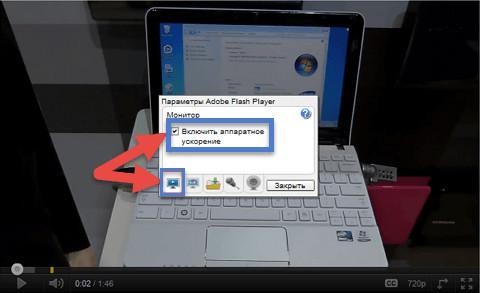
Существует два варианта ускорения видео: программный вариант и аппаратный. По умолчанию включено программное ускорение, чтобы переключиться на аппаратное, необходимо выполнить следующие действия:
- Включить воспроизведение видео в браузере;
- Кликнуть по видео, правой кнопкой мыши и перейти в меню «Параметры»;
- Отметить галочкой пункт «Аппаратное ускорение».
Рекомендую так же очистить кэш браузера. Возможно, там накопилось достаточно много мусора. Что затормаживает работу обозревателя, а в следствии чего и тормозит видео при просмотре онлайн.
Чтобы очистить кэш, перейдите в настройки интернет браузера и выберите пункт «Очистить историю». Там отметьте галочками необходимые пункты и нажмите «Очистить».
После этого, проверьте как работает видео, возможно проблема решится.
Так же, хотелось бы обратить внимание на то, что иногда в браузере Google Chrome, происходит конфликт встроенного флэш плеера и внешнего проигрывателя.
Чтобы исключить данный момент, делаем следующее:
- В адресной строке браузера пишем: chrome://plugins и жмем Enter;
- В открывшемся окне со списком плагинов ищем Flash Player;
- Если напротив него указаны еще какие-то флэш проигрыватели, то жмем кнопку «Подробнее»;
- В появившемся списке отключаем все сторонние проигрыватели.
Очень часто, это помогает устранить проблему в браузерах с движком хром.
Виснет видео на ютубе
Нет повести печальнее на свете , чем повесть о тормознутом интернете. Хкм, не совсем в рифму, но ведь это реальная проблема!

Ладно, если «Slow», а bsod (синий экран) не хотите?
Многие юзеры жалуются, что виснет компьютер при просмотре видео в интернете, в частности глючит ютуб. Скажу честно, всех причин этому я не знаю, тем не менее, ниже приведён ряд рекомендаций, которые помогли многим людям. Поехали.
Виснет видео на ютубе? Самое банальное объяснение, это глючный инет.
Другие причины:
№1. Компьютер загружен какой либо программой или процессом, проверьте загрузку ЦП в диспетчере задач Windows ( ctrl+alt+del, вкладка “Быстродействие”)
№2. Так же возможна банальная нехватка мощностей, если глючит видео исключительно 720р или 1024р, то видяха не тянет это дело (можете указать её в комментариях, скажу точно, ведь что бы нормально воспроизводилось видео в этом качестве видеоадаптер должен быть соответствующий, но многие бюджетные устройства, особенно ноутбуки, этим обделены)
№3. Так же, не следует исключать перегрев устройств, когда температура комплектующих подходит к критичным могут появляться артефакты, странные глюки, и разумеется, тормоза.[adsense]
С причинами разобрались, теперь подумаем что можно сделать, когда виснет youtube
1. Переустановите драйвера на видеокарту, поверьте, это частенько работает.
2. Снесите Flash (находится по адресу C:WINDOWSsystem32MacromedFlash) и переустановите его, переустановите все его плагины (если есть) Оф. сайт — http://adobe.com
3. Попробуйте сменить браузер, если ютуб глючит исключительно в firefox — то копайте в сторону установленных плагинов. Тоже верно и в отношении других браузеров.
Как исправить проблемы с воспроизведением онлайн-видео
Может быть множество проблем с проигрыванием видео. Если у вас тормозит или вообще не воспроизводится онлайн-видео в Интернете, проверьте скорость Интернет-соединения.
- скорость загрузки данных
- скорость передачи данных
- пинг
Пинг и скорость передачи данных не так важны при просмотре видео, поэтому обратите внимание только на скорость загрузки видео. Достаточной скоростью для просмотра видео Вконтакте, на Ютубе и других сервисах, является примерно 512 Кбит в секунду или 0.5 Мегабит. При меньшей скорости возникнут проблемы с просмотром.
При просмотре кино, фильмов, сериалов в высоком разрешении, изображение на экране может воспроизводиться не плавно, рывками, или например отстаёт звук. Причин может быть несколько.
- Проверьте, все ли кодеки необходимые для просмотра фильмов установлены. При необходимости, скачайте и установите новый пакет кодеков, которые можно найти в Интернете.
- «Железо», видеокарта, процессор и др. не поддерживают разрешение проигрываемого видео, это касается Full-HD формата. Для обработки фильма и звука в таком формате, требуются немалые аппаратные ресурсы, которыми обладают далеко не все ноутбуки и компьютеры. Только современные устройства способны воспроизводить такое видео без проблем. Убедитесь что ноутбук зависает и тормозит именно при просмотре видео, а не в целом.
- Рекомендую также обновить драйвер видеокарты. Скачать последнюю версию драйверов для видеокарты Nvidia, ATI, бесплатно, можно на официальном сайте этих производителей. Также рекомендую убрать все ненужные программы из автозагрузки и почистить компьютер или ноутбук от ненужных программ и файлов.
- Добавьте оперативной памяти, почистите вентиляторы, кулеры на процессоре, в видеокарты, на блоке питания, материнской плате и корпусе компьютера ноутбука. Если раньше видео не тормозило, то такие действия вполне могут помочь.
- Сильно тормозить воспроизведение видео, могут антивирусы. Попробуйте на время отключить или по-возможности совсем удалить антивирусное ПО для тестирования. Либо поменяйте антивирус на аналогичный продукт другой компании.
- Проследите также за режимом электропитания, чтобы в его настройках стоял ползунок на пункте максимальная производительность. Для этого зайдите в Панель управления, в соответствующий раздел.
При просмотре видео, следует обращать внимание на наличие свободных ресурсов, например оперативной памяти. Современные модели мобильных устройств оснащаются специальными ускорителями и дополнительными процессорами для плавной и качественной обработки видео. Наиболее остро встаёт этот вопрос при воспроизведении видео высокой чёткости: HD и Full-HD.
Для того чтобы проверить количество свободной памяти и загрузку процессора в Windows, необходимо нажать одновременно CTRL+ALT+DEL, запустить Диспетчер задач и перейти во вкладку производительность.
При просмотре видео онлайн, желательно закрыть все ненужные программы и окна в браузере. Особенно если вы собираетесь смотреть видео в хорошем качестве.
Отключите все ненужные плагины в браузере, оставьте только самые необходимые.
Существуют программы которые помогают избавиться от подвисания и ускорить медленную загрузку видео. Одна из таких бесплатных программ называется SPEEDbit Video Accelerator.
Совет: Когда онлайн видео, например в YouTube загружается очень медленно или вообще не загружается, нажмите на паузу и подождите пока закачается небольшой фрагмент, после чего снова нажмите кнопу проигрывания видео.
Видеокарта
Частой причиной зависания компьютера становится видеокарта, которая либо отживает свой срок, либо перегревается. Для оценки ее производительности скачайте программу FurMark, с помощью которой можно выяснить производительность видеокарты, узнать ее температуру во время работы. Если обнаружился перегрев, нужно поставить на нее дополнительный кулер.
Для более продуктивной работы почистите системный блок внутри от пыли. Только делать это нужно очень аккуратно, не касаясь микросхем.











